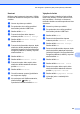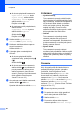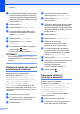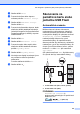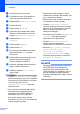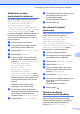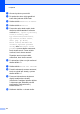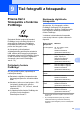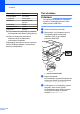Advanced User's Guide
Table Of Contents
- Podrobná príručka používateľa MFC‑J6920DW
- Príručky používateľa a kde ich nájdem?
- Obsah
- 1 Všeobecné nastavenia
- 2 Funkcie zabezpečenia
- Secure Function Lock 2.0 (Zabezpečené uzamknutie funkcií 2.0)
- Obmedzenie vytáčania
- 3 Odoslanie faxu
- Ďalšie možnosti odosielania
- Ďalšie funkcie odosielania
- Odoslanie obojstranného faxu z jednotky ADF (automatický podávač dokumentov)
- Manuálne odoslanie faxu
- Odoslanie faxu po skončení rozhovoru
- Dvojitý prístup (iba čiernobielo)
- Rozosielanie (iba čiernobielo)
- Prenos v reálnom čase
- Zahraničný režim
- Odložené faxovanie (iba čiernobielo)
- Odložený hromadný prenos (iba čiernobielo)
- Kontrola a zrušenie čakajúcich úloh
- Výzva
- 4 Príjem faxu
- 5 Vytáčanie a ukladanie čísiel
- 6 Tlač správ
- 7 Kopírovanie
- Možnosti kopírovania
- Zastavenie kopírovania
- Zvýšenie rýchlosti a kvality kopírovania
- Zväčšenie alebo zmenšenie kópií
- Vytváranie kópií N na 1 alebo plagátu (Rozloženie strany)
- Kopírovanie 2 na 1 ID (Rozloženie strany)
- Zoradenie kópií pomocou automatického podávača dokumentov
- Úprava sýtosti
- Režim úspory atramentu
- Kopírovanie tenkého papiera
- Automatické narovnanie zošikmenia
- Kopírovanie knihy
- Kopírovanie vodoznaku
- Odstránenie farby pozadia
- Obojstranné kopírovanie
- Uloženie možností kopírovania pod skratkou
- Skratky kopírovania formátu A3
- Možnosti kopírovania
- 8 Tlač fotografií z pamäťovej karty alebo jednotky USB Flash
- 9 Tlač fotografií z fotoaparátu
- A Bežná údržba
- B Glosár
- Index
- brother SVK
Tlač fotografií z pamäťovej karty alebo jednotky USB Flash
67
8
e Stlačte tlačidlo Zobrazit fotogr.
Stlačte tlačidlo OK.
f Posunutím doľava alebo doprava, alebo
stlačením tlačidla d alebo c zobrazujte
jednotlivé fotografie. Keď je požadovaná
fotografia zobrazená, stlačte ju a potom
stlačte tlačidlo OK.
g Stlačte tlačidlo OK.
h Stlačte tlačidlo Nastaven. tlace.
i Posunutím nahor alebo nadol, alebo
stlačením tlačidla a alebo b zobrazte
položku Orezavanie.
j Stlačte tlačidlo Orezavanie.
k Stlačte tlačidlo Vypnute (alebo
Zapnute).
l Ak nechcete meniť ďalšie nastavenia,
stlačte tlačidlo
alebo OK.
Spustite tlač stlačením tlačidla Start.
Orezavanie: Zapnute
Orezavanie: Vypnute
Tlač bez okrajov
Táto funkcia rozširuje oblasť tlače k okrajom
papiera. Čas tlače sa mierne predĺži.
a Otvorte kryt slotov pre médiá.
b Do správneho slotu vložte pamäťovú
kartu alebo jednotku USB Flash.
c Stlačte tlačidlo Foto.
d Posunutím doľava alebo doprava
zobrazte položku Zobrazit fotogr.
e Stlačte tlačidlo Zobrazit fotogr.
Stlačte tlačidlo OK.
f Posunutím doľava alebo doprava, alebo
stlačením tlačidla d alebo c zobrazujte
jednotlivé fotografie. Keď je požadovaná
fotografia zobrazená, stlačte ju a potom
stlačte tlačidlo OK.
g Stlačte tlačidlo OK.
h Stlačte tlačidlo Nastaven. tlace.
i Posunutím nahor alebo nadol, alebo
stlačením tlačidla a alebo b zobrazte
položku Bezokrajov.
j Stlačte tlačidlo Bezokrajov.
k Stlačte tlačidlo Vypnute (alebo
Zapnute).
l Ak nechcete meniť ďalšie nastavenia,
stlačte tlačidlo
alebo OK.
Spustite tlač stlačením tlačidla Start.
Tlač dátumu
Ak údaje fotografie obsahujú dátum, môže sa
vytlačiť. Dátum sa vytlačí v pravom dolnom
rohu. Ak údaje neobsahujú informáciu o
dátume, túto funkciu nemožno použiť.
a Otvorte kryt slotov pre médiá.
b Do správneho slotu vložte pamäťovú
kartu alebo jednotku USB Flash.
c Stlačte tlačidlo Foto.
d Posunutím doľava alebo doprava
zobrazte položku Zobrazit fotogr.
e Stlačte tlačidlo Zobrazit fotogr.
Stlačte tlačidlo OK.